今天和大家分享一下win10系统桌面没有宽带连接问题的解决方法,在使用win10系统的过程中经常不知道如何去解决win10系统桌面没有宽带连接的问题,有什么好的办法去解决win10系统桌面没有宽带连接呢?小编教你只需要1、鼠标点击任务栏右下角“网络”图标; 2、然后点击“打开网络和共享中心”选项; (也可以右键点击桌面上的网络图标选属性)就可以了;下面就是我给大家分享关于win10系统桌面没有宽带连接的详细步骤::
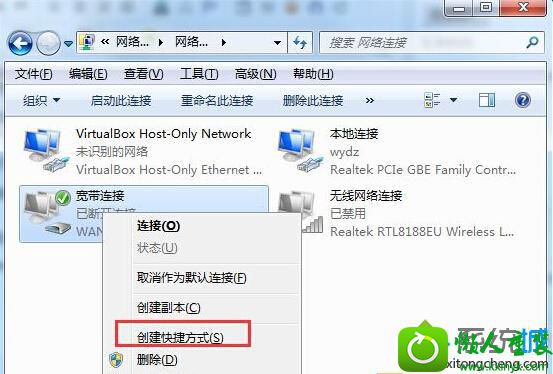
1、鼠标点击任务栏右下角“网络”图标;
2、然后点击“打开网络和共享中心”选项;
(也可以右键点击桌面上的网络图标选属性)
3、然后点击“更改适配器设置”,进入到“网络连接”文件夹,看看有没有宽带连接;
4、有的话右键点击然后创建快捷方式到桌面即可;
5、如果网络连接里找不到宽带连接,那么就是没有创建,回到“网络和共享中心”,点击“设置新的连接或网络”;6、选择“连接到internet”下一步——》“宽带pppoE”下一步——》输入帐号密码点击连接;
7、最后再把宽带连接创建一个快捷方式到桌面。
win10旗舰版64位系统桌面没有宽带连接的找回方法就分享到这里,希望对大家有帮助。
 深度技术最新64位win7快速极简版v2022.042022-03-12
深度技术最新64位win7快速极简版v2022.042022-03-12
 电脑公司 Ghost Win7 64位 装机版 v2019.092019-08-19
电脑公司 Ghost Win7 64位 装机版 v2019.092019-08-19
 萝卜家园Win7 内部装机版32位 2020.092020-08-16
萝卜家园Win7 内部装机版32位 2020.092020-08-16
 系统之家Windows10 32位 精简装机版 2021.012020-12-15
系统之家Windows10 32位 精简装机版 2021.012020-12-15
 番茄花园Ghost Win10 32位 体验装机版 2021.082021-07-17
番茄花园Ghost Win10 32位 体验装机版 2021.082021-07-17
 系统之家WinXP 优化装机版 2020.062020-06-02
系统之家WinXP 优化装机版 2020.062020-06-02
 番茄花园Win7 正式装机版64位 2019.122019-11-19
番茄花园Win7 正式装机版64位 2019.122019-11-19
 雨林木风 Ghost Win7 64位纯净版 v2019.052019-05-04
雨林木风 Ghost Win7 64位纯净版 v2019.052019-05-04
栏目推荐: 深度技术win8系统下载 鹰王装机助手 老友win10系统下载 傻瓜官网 苹果装机助手 番茄家园官网 秋叶win7系统下载 雨林木风一键重装系统
专题推荐: 桔子装机管家 闪电xp系统下载 老毛桃装机卫士 鹰王官网 总裁u盘启动盘制作工具 正式版装机卫士
本站资源均收集于互联网,如果有侵犯您权利的资源,请来信告知,我们将及时撒销相应资源!
Copyright @ 2022 pc系统下载版权所有 闽ICP备15013096号-1